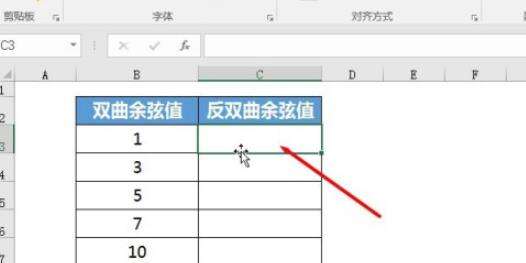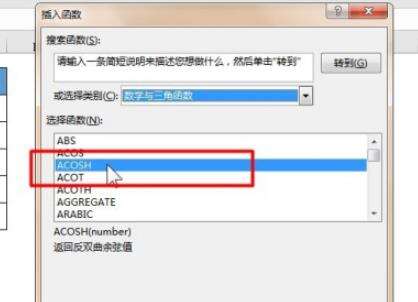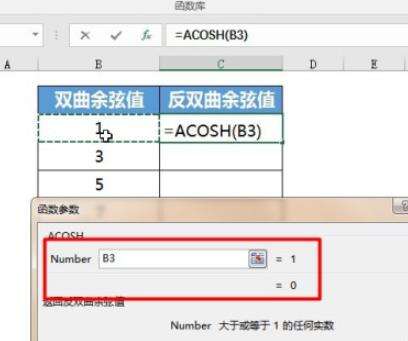excel使用ACOSH函数教程介绍
办公教程导读
收集整理了【excel使用ACOSH函数教程介绍】办公软件教程,小编现在分享给大家,供广大互联网技能从业者学习和参考。文章包含154字,纯文字阅读大概需要1分钟。
办公教程内容图文
2、打开要计算的表格,点击“公式-插入函数”
3、然后在选择类别中选择“数学与三角函数”类别
4、在选择函数框中选择“ACOSH”函数
5、然后根据函数参数对话框中参数相应输入
6、或者直接输入公式“=ACOSH(B3)”即可得到全部结果
办公教程总结
以上是为您收集整理的【excel使用ACOSH函数教程介绍】办公软件教程的全部内容,希望文章能够帮你了解办公软件教程excel使用ACOSH函数教程介绍。
如果觉得办公软件教程内容还不错,欢迎将网站推荐给好友。